الخميس، 10 ديسمبر 2015
الاثنين، 23 نوفمبر 2015
تطبيق جديد للهواتف الذكية يدفع لك المال مقابل المشي فقط !
9:44 ص
لا يوجد تعليقات
إذا كنت في حاجة إلى سبب وجيه أو حافز للنهوض من الأريكة والبدء في المشي، لماذا لا تفعل ذلك من أجل المال؟ هذا هو الحال مع هذا العرض المغري الذي يقدمه لك هذا التطبيق الجديد والواعد باستعمال هاتفك الذكي .
"bitwalking" هو تطبيق جديد يدفع لك مقابل الخطوات التي تسيرها ويدفع لك عن طريق عملة البتكوين . يتم انشاء وتوليد واحد دولار "bitwalking" (BW $ 1) لكل 10،000 خطوة تمشيها .الفكرة طبعا هي لتشجيع ممارسة الرياضة وايضا محاولة لتقليل كمية من السيارات على الطرق والحد من التلوث.
التطبيق سيكون متاح على الاندرويد وكذلك نظام "IOS" ويتميز بخوارزمية ذكية لا يمكنك خداعها ويتم تحديد واكتشاف اي محاولة غش لزيادة الخطوات .
في الوقت الراهن ، هذا التطبيق لم يتم نشره للعموم ويقتصر فقط حتى الآن على نظام الدعوات المتاحة لبعض البلدان الآسيوية والأفريقية، بالإضافة إلى المملكة المتحدة.
إضافة لجوجل كروم تمكنك من معرفة من يزور بروفايلك على الفيسبوك
9:41 ص
لا يوجد تعليقات
قمنا منذ مدة ليس بطويلة بالتحدث عن إضافة لجوجل كروم اسمها Facebook Flat تمكنك من تغيير التصميم العام لموقع الفيسبوك إلى تصميم "flat" . هذه الاضافة قمت مؤخرا باضافة ميزة جديدة تمكنك من معرفة اكثر الأشخاص الذين يزورون (أو زاروا) صفحتك الشخصية على الفيسبوك .
الجديد في هذه الاضافة كما أشرنا اعلاه ،هو ميزة جديدة على القائمة اليسرى تسمى "profile visitors" والتي تمكنك حسب مطور الإضافة من التعرف على قائمة بأعلى 20 شخص الأكثر زيارة لملف الشخصي على الفيسبوك .
لكن السؤال الذي يطرح نفسه بقوة هنا هو هل هذا صحيح ام لا ؟
شخصيا قمت بتجربة الاضافة ، لكن لم استطيع تحديد كيف تقوم الاضافة بمعرفة من يزور بروفيلي ،رغم ان الفيسبوك لم يعلن عن اي ميزة أو طريقة لمعرفة ذلك حتى ولو من طرف ثالث . الفيسبوك لم يعلق رسميا على هذا الخيار الجديد التي اعتمدت هذه الاضافة .
الأحد، 25 أكتوبر 2015
4 ادوات لتنظيف جهازك من الفيروسات لم نعرضها من قبل
6:35 ص
لا يوجد تعليقات
نقوم دائماً باستعراض طرق وحلول للتخلص من فيروسات الكمبيوتر والبرمجيات الخبيثة وتنظيف جهازك تماماً، وحماية جهازك ايضاً ، واحد ما قمنا بعرضه لاكثر من مرة هي البرامج المتخصصة في ازالة فيروسات الكمبيوتر الاضافة اليبرامج ازالة الادوير Adware من جهازك والتي تعتبر هامة للغاية. واليوم بعد أن قام معهد الحماية الشهير AV-Comparatives باختبار اكثر من 16 برنامج لازالة وتنظيف الجهاز من الفيروسات فاريد اليوم أن استعرض معكمهذا التقرير عبر ذكر البرامج التي لم نقم باستعراضها من قبل. مع ملاحظة أن هذه البرامج تعمل علي ازالة وتنظيف الجهاز وليست كبرامج الحماية ولا تغني عنها. فبرنامج الحماية اساسي علي جهازك. وسبق وقمنا باستعراض موضوع عن كل برامج الحماية فيجب عليك الاطلاع عليه.

1. برنامج Sophos Virus Removal Tool

برنامج Sophos Virus Removal Tool هو احد برامج ازالة الفيروسات المتميزة حيث أن له القدرة علي ازالة وحذف البرمجيات الخبيثة بكافة انواعها بالاضافة الي ان البرنامج مجاني تماماً ولا يتعارض اطلاقاً مع برنامج الحماية المثبت علي جهازك. ( التحميل )
2. برنامج Bitdefender Virus Removal Tool

برنامج Bitdefender Virus Removal Tool هو من عملاق الحماية بيت ديفندر كما تعلم، حيث أن البرنامج يقوم بتنظيف جهازك من الفيروسات تماماً. فالبرنامج سريع جداً في عملية الفحص وسيقوم باكتشاف وتنظيف الملفات المصابة علي جهازك. ولا تقلق فالاداة مجانية تماماً من بيت ديفندر ولذلك أن تقوم بتحميلها وتجربتها امر يستحق لانك لن تقوم بدفع شئ مقابلها. ( التحميل )
3. برنامج Microsoft Safety Scanner

برنامج Microsoft Safety Scanner من مايكروسوفت يقوم بفحص جهازك كاملاً من الفيروسات وازالة ما يجد من ملفات مصابة وتنظيفها تماماً. ( التحميل )
4. برنامج Panda Cloud Cleaner

برنامج Panda Cloud Cleaner هو احد البرامج الشهير في مجال فحص وازالة الفيروسات من جهازك، حيث يتوفر من البرنامج نسخة محمولة بدون تثبيت ونسخة اخري للتثبيت علي جهازك ، ويقوم البرنامج بالفحص والتنظيف. وبالتأكيد شركة باندا معروفة للجميع في مجال الحماية. ( التحميل )
في النهائية لا تنسي مراجعة موضوعنا لـ ازالة الفيروسات من الكمبيوتر وايضاً موضوع استخدام قرص الانقاذ من BitDefender لتنظيف جهازك المصاب والذي يعتبر احد اهم المواضيع لتنظيف جهازك.

1. برنامج Sophos Virus Removal Tool

برنامج Sophos Virus Removal Tool هو احد برامج ازالة الفيروسات المتميزة حيث أن له القدرة علي ازالة وحذف البرمجيات الخبيثة بكافة انواعها بالاضافة الي ان البرنامج مجاني تماماً ولا يتعارض اطلاقاً مع برنامج الحماية المثبت علي جهازك. ( التحميل )
2. برنامج Bitdefender Virus Removal Tool

برنامج Bitdefender Virus Removal Tool هو من عملاق الحماية بيت ديفندر كما تعلم، حيث أن البرنامج يقوم بتنظيف جهازك من الفيروسات تماماً. فالبرنامج سريع جداً في عملية الفحص وسيقوم باكتشاف وتنظيف الملفات المصابة علي جهازك. ولا تقلق فالاداة مجانية تماماً من بيت ديفندر ولذلك أن تقوم بتحميلها وتجربتها امر يستحق لانك لن تقوم بدفع شئ مقابلها. ( التحميل )
3. برنامج Microsoft Safety Scanner

برنامج Microsoft Safety Scanner من مايكروسوفت يقوم بفحص جهازك كاملاً من الفيروسات وازالة ما يجد من ملفات مصابة وتنظيفها تماماً. ( التحميل )
4. برنامج Panda Cloud Cleaner

برنامج Panda Cloud Cleaner هو احد البرامج الشهير في مجال فحص وازالة الفيروسات من جهازك، حيث يتوفر من البرنامج نسخة محمولة بدون تثبيت ونسخة اخري للتثبيت علي جهازك ، ويقوم البرنامج بالفحص والتنظيف. وبالتأكيد شركة باندا معروفة للجميع في مجال الحماية. ( التحميل )
في النهائية لا تنسي مراجعة موضوعنا لـ ازالة الفيروسات من الكمبيوتر وايضاً موضوع استخدام قرص الانقاذ من BitDefender لتنظيف جهازك المصاب والذي يعتبر احد اهم المواضيع لتنظيف جهازك.
تعرف علي افضل اسطوانة انقاذ للحاسوب Parted Magic
6:34 ص
لا يوجد تعليقات
يتعرض الحاسوب بعد فترة الاستخدام الطويلة إلي بعض المشاكل التي لا تجعلك غير قادر علي الدخول لنظام التشغيل المُثبت علي الكمبيوتر وبالتالي لا تستطيع حل المشكلة إلا بتثبيت نظام جديد وستفقد ملفاتك حين فعل ذلك، هنا يآتي دور اسطوانات الانقاذ التي تستطيع حرقها علي فلاشة او قرص CD وتُمكنك بعدها من حل مشاكل الاقلاع وحل المشاكل الخاصة بالكمبيوتر وقد استعرضنا منها سابقاً 3 اقراص يُمكنك استخدامها في حالة الطوارئ لحل جميع مشاكل الكمبيوتر، ولكن ما زال هناك اسطوانات اخري لم نتحدث عندها والذي منها Parted Magic واحدة من افضل اقراص الانقاذ التي انصحك بأن تحرقها الان علي آي فلاش ميموري تمتلكه لعلها تفيدك يوم ما بسبب السهولة في الاستخدام وسنستعرضها معكم في هذا الموضوع.
اسطوانة انقاذ Parted Magic التي لا تحتاج لتثبيت ويُمكنك حرقها علي سي دي او فلاشة للإقلاع من خلالها علي حاسوبك وحل اغلب المشاكل، فهي سهلة الاستخدام كما اشرت حيث انها عبارة عن توزيعة من ضمن توزيعات لينكس تحتوي علي ادوات عديدة تنقسم إلي عدة اقسام منها ادوات لإستعادة البيانات مرة آخري وادوات لتقسم الهارد إلي عدة اقسام بدون عمل فورمات وادوات تنظيف القرص وتوفير مساحة جيدة بجانب اداة لفحص الجهاز وحذف الفيروسات، ما يميز القرص هو حجمه الذي لا يتعدي 400 ميجا وتآتي مع واجهة استخدام بسيطة وشبيهة إلي حد ما بنظام ويندوز كما تقوم بعرض معلومات تفصيلية عن قطع الحاسوب كما تستطيع من خلالها الوصول إلي الانترنت عن طريق متصفح فايرفوكس المتواجد افتراضياً في النسخة مع إمكانية الاتصال عبر الوايرلس للاجهزة المحمولة.. بالتاكيد لم نذكر كل الادوات التي تحتويها الاسطوانة فهي كثيرة حقاً لذا فلا بد من تحميلها الان ونحن علي يقين انك ستستخدمها يوماً ما عند حدوث آي مشكلة في جهازك، ويُمكنكم الحصول عليها كنسخة تجريبية من هذا الرابط
بعد تحميل النسخة بصيغة أيزو ISO بالطبع ومن ثم حرقها علي فلاشة او سي دي بإستخدام إحدي برامج الحرق مثل Power ISO او UltraISO، نقوم بربطها بالحاسوب وضبط اعدادات البوت للاقلاع علي الفلاشة مباشرة لتظهر علي الشاشة كما موضح بالصورة اعلاه، عندما تظهر هذه النافذة تقوم بتحديد الخيار الاول Default settings 32 إذا كنت تريد النسخة ذات معمارية 32 بت او الخيار الثاني ذات معمارية 64 بت وهو الافضل كون انه يستغل مكونات الحاسوب لتقديم اداء سريع في الاستجابة. حسناً عندما نحدد آي من الخيارات نضغط Enter وننتظر قليلاً لتظهر واجهة النسخة التي تحتوي علي ادوات من الجهة اليسري ومعلومات علي الجهة اليمني وبالاسفل نجد شريط المهام.
والان إذا كنت تريد الوصول لإحدي الملفات والبيانات المخزنة علي الحاسوب تقوم بالضغط علي File Manager حيث يُمكنك تصفح جميع الملفات الخاص بك ونسخها من مكان لآخر وهذا مفيد في حالة إذا كان لديك ملفات مهمة علي قرص c وتريد نقلها لبارتيشن اخر لتنصيب ويندوز جديد بدون مشاكل، تستطيع ايضاً فتح اداة Virus Scanner لفحص الجهاز وحذف البرمجيات الخبيثة، او اداة System Profiler للحصول علي معلومات كاملة خاصة بكل قطع الهاردوير التي يتضمنها حاسوبك.
بالاضافة إلي اداة Partition Editor وهي التي من خلالها تستطيع التعديل اقسام القرص الصلب حيث يُمكنك إنشاء بارتيشن جديد بدون عمل فورمات كذلك عمل إعادة تحجيم للقرص بحيث يُمكن آخذ مساحة من بارتيشن معين ومن ثم نقلها إلي بارتيشن آخر او حذف آي بارتيشن او التعديل علي الاسم او إخفاء البارتيشن او تغيير نظام البارتيشن.. كل هذه العمليات تستطيع القيام بها من خلال اداة Partition Editor البسيطة والسهلة في الاستخدام.
بجانب كل ذلك تستطيع الوصول إلي كافة الادوات التي تحتويها الاسطوانة من خلال قائمة ابدأ كما يقال عنها في نظام ويندوز، حيث تحتوي علي اقسام متعددة كل منها يحتوي علي ادوات حسب تصنيف القسم فمثلاً قسم Multimedia وهو لتشغيل الوسائط وايضاً Encryption حيث يساعدك هذه القسم علي الدخول إلي الويندوز مباشرة وحذف شاشة كتابة الباسورد وهذا مفيد إذا كنت لا تتذكر الرقم السري، تتوفر القائمة علي ادوات كثيرة يُمكنك إكتشافها بنفسك عند استخدام الاسطوانة.
لاشك ان Parted Magic كان يستحق مقال مثل هذا لاستعراض مميزاتها وهو امر رائع عندما يكون لديك قرص انقاذ مثل ذلك حيث يحل لك العديد من المشاكل الخاصة بالكمبيوتر والتي تجعلك احياناً تفقد ملفاتك الهامة فضلاً عن السهولة في الاستخدام بسبب الواجهة البسيطة والذي يستطيع المُستخدم الغير محترف استعمالها واكرر مرة آخري انه يجب الحصول عليها الان وتحميلها وحرقها آي فلاشة او قرص CD.
برنامج 360Total Security لحماية جهازك مع شرح كامل للبرنامج
6:33 ص
لا يوجد تعليقات
في الاونة الاخيرة تعددت برامج الحماية وصارت كثيرة جدا ومستخدمين كثيرين يحتارون اي برنامج حماية يختارون فمثلا بعد فرمتة الجهاز تجد نفسك امام خيار اي برنامج حماية اختار لذلك ساعرض لكم اليوم احد افضل برامج الحماية التي قمت باستخدامها كما انه مجاني ورائع وهو برنامج 360Total Security الذي يعتبر ليس مجرد انتي فيرس بل يحتوي علي الكثير من المزايا والادوات التي تجعل منه برنامج متكامل ، وفي موضوعنا اليوم ساقوم باستعراض كل مميزات وادوات البرنامج بشئ من التفصيل مع شرح كل ما يحتويه البرنامج من مميزات جعلتني اقوم باستخدامه علي جهازي واعتمد عليه كبرنامج حماية اساسي لجهازي.
مقال من كتابة المتابع احمد نصار

برنامج رائع ومتكامل ويوفر لك كل ما تحتاجه في برنامج واحد ويغنيك عن تثبيت عدة برامج كما انه مجاني تماما بالنسخة التي تحتوي علي كل الخواص عكس افاست وافيرا وغيرها من برامج مكافحة الفيروسات التي توفر معظم الخواص في نسخة مدفوعة ، فبعد تحميل البرنامج وتثبيته فقط تضغط علي تثبيت وسيثبت تلقائيا وتوجد منه نسخة اونلاين ونسخة اوفلاين. ( الموقع الرسمي للبرنامج )
واجهة البرنامج بسيطة جدا يكفي ان تضغط علي الدائرة وسيقوم بتسريع الحاسوب وفحصه من الفيروسات وتنظيفه من الملفات الزائدة والتحقق ايضا من امان شبكة الواي فاي وفي السطور القادمة سنستعرض مميزاته بالتفصيل.

اول ميزة في هذا البرنامج الرائع هي التحكم في مستوي الحماية فمثلا اذا كنت تريد حماية عادية او حماية متوسطة او حماية قوية جدا. الحماية العادية كافية تماما لاي مستخدم اما اذا كنت تريد امانا عاليا فاختار الحماية الزائدة.

ثم بعدها اضغط علي Configure كما في الصورة بالاعلي ، حتي تظهر لنا هذه الشاشة نختار منها وضع الحماية الذي نريده كما بالصورة بالاسفل.

وايضا سنشرح الحماية المخصصة لمن يريد ان يحمي اشياء معينة ويترك اشياء معينة بدون حماية قوية عند الضغط علي حماية مخصصة تظهر لنا الشاشة التالية.

يمكنك تحديد الاشياء التي تريد حماية قوية عليها واطفاء الاشياء التي لا تحتاج حماية عليها طبعا هذه خاصية مميزة وغير موجودة في برامج الحماية الاخري.
الميزة الثانية التي سنشرحها هي امكانية تغيير المظهر الي مظهر يناسب ذوقك الخاص وهي ايضا ميزة رائعة ، فقط تضغط علي علامة التيشرت في الاعلي وتختار الشكل الذي يعجبك وفي ثواني سيتغير شكل البرنامج كما في الصورة بالاسفل.

نأتي الي الميزة الثالثة والتي تعد اهم ميزة وهو قوة الحماية ياتي البرنامج افتراضيا بثلاث محركات حماية مع امكانية اضافة محرك افيرا وبيت ديفندر لاحقا حسب رغبتك.

كما نري في الصورة فيوجد في الاسفل المحركين وبالضغط علي رمز احدهما يبدأ البرنامج بتنزيله وتثبيته تلقائيا وبه طبعا امكانية عمل فحص سريع وفحص كامل وايضا فحص مخصص لفولدر معين او لفلاشة مثلا.
الميزة الرابعة لهذا البرنامج هو التسريع فهو يكشف عن كل ما يبطئ جهازك ويوقفه ويوقف الخدمات الغير ضرورية مطلقا ولكن اكثر ما يميزه هو انه يعطيك اشعار في كل مرة تشغل الحاسوب عن الوقت الذي استغرقه حاسوبك في الفتح وهل هو سريع او لا وستجد هذه القائمة بجميع اوقات الفتح وتواريخها في كلمة My Boot Time.

ننتقل الان الي ميزة جيدة قد تغنيك عن برنامج كلينر واي برنامج تنظيف اخر وهي خاصية كلين اب بمجرد الضغط علي فحص سيقوم بفحص الحاسوب من الملفات القابلة للتنظيف وينظفها لك ، بالتأكيد هو ينظف كل شئ في الحاسوب ويقوم بمسح المجلدات الفارغة التي لا فائدة منها ويتواجد منها المئات في حاسوبك.

في اخر خيار سنجد صندوق الادوات وبه الكثير ايضا من المزايا التي سنشرحها فيوجد به الكثير من الادوات المفيدة والمهمة جدا لحماية كل مستخدم كما ان كل شهر تصدر الشركة اصدارها الجديد باداة جديدة في هذا الصندوق.

اول اختيار وهو باتش او اصلاح اخطاء النظام وبعض اخطاء التحديثات وايضا يعطيك قائمة كبيرة بالتحديثات الامنية الضرورية للويندوز حتي التي لن تجدها في تحديثات الويندوز. فكل ما عليك هو الضغط علي كلمة باتش وسيقوم بتنزيل التحديثات واصلاح التالف منها حتي يعمل الويندوز بشكل سليم.

ثاني خاصية في صندوق الادوات وهي ساند بوكس وهي خاصية مشهورة ولمن لا يعرفها فهي خاصية رائعة تتيح للمستخدم تجربة البرامج في بيئة بعيدة عن النظام حتي لا تضر بالنظام نهائيا واستخدامه سهل جدا فقط اضغط عليه واختر البرنامج المراد تشغيله في الساند بوكس وسيعمل مباشرة. فكما تلاحظ في الصورة بالاسفل ان البرنامج مكتوب اعلاه انه يعمل داخل الساند بوكس وبهذا يعمل البرنامج خارج بيئة نظامك تماما وهذه الميزة تفيدك اذا كنت تشك ان برنامجا معينا قد يضر بجهازك فتجربه علي الساند بوكس لتتاكد بنفسك.

ناتي لميزة اخري موجودة في صندوق الادوات وهي تنظيف استرجاع النظام وهو مختص بحذف النسخ الاحتياطية التي اخذتها من النظام ولم تستخدمها لمدة طويلة فقط اضغط علي فحص وسيجدها كلها.

ميزة اخري في صندوق الادوات وهي ميزة حماية المتصفح وهي ميزة جديدة نوعا ما صدرت في الاصدار السادس للبرنامج وهي ميزة جميلة تتيح لك قفل المتصفح وعدم السماح لاي موقع او برنامج بتغيير صفحتك الرئيسية او متصفحك الافتراضي او محرك البحث الافتراضي الخاص بك اضغط علي اغلاق بعد الاختيار فقط.

الميزة التالية هي ميزة الجدار الناري وهي ميزة اعجبتني جدا وصدرت مع الاصدار 7 وهي عبارة عن جدار حماية قوي جدا عندما تضغط عليه سيبدأ تنزيله وتثبيته تلقائيا لانه لا يكون مرفق مع البرنامج مسبقا حيث انه اداة جديدة ، وهو يقوم بتقديم احصاءات عن مستوي الحماية والمخاطر التي واجهها الحاسوب واي وقت كان اخطر وقت علي النظام ومصادر تلك المخاطر سواء اكانت من الانترنت او من برنامج محلي او فيروس خفي او ملف تجسس او محاولة اختراق كما يبدو في الصورة التالية.

الميزة الاخيرة في هذا البرنامج وهي ميزة ادارة الروتر لاصحاب الروترات وهي اضافة رائعة فيمكنك التحك بالرواتر تحكما كاملا وتحميه من الاختراق والتحكم بالمتصلين علي الشبكة وقطع الاتصال عن احدهم واشياء كثيرة ستجدها في هذا الخيار فقط سجل في البرنامج باليوزر والباس الخاصين بك وستدخل الي اعدادات الروتر وتحكم فيه كما تريد وايضا يوجد به ميزة اصلاح اخطاء الاتصال والتحقق من قوة اتصالك واختبار سرعة الاتصال وجودته.

برنامجنا اليوم برنامج مميز جدا وفي كل شهر يصدر اصدار اخر مع اداة جديدة فيمكنك التصويت للاداة التي تريدها فهي تأتي حسب رغبة الجمهور.
مواضيع اخري تهمك في مجال الحماية
- استخدام قرص الانقاذ من BitDefender لتنظيف جهازك المصاب
- ازالة الفيروسات من الكمبيوتر
- برامج ازالة الادوير Adware
قمنا اليوم بشرح برنامج مميز جدا به مميزات كثيرة ورائعة ودعمه التقني جيد جدا من الشركة وهو من افضل برامج الحماية من وجهة نظري ولكنه غير معروف عربيا للاسف لذلك قدمت هذا الشرح واتمني ان يعجبكم وتستفيدوا منه.
ما هو الروت وما طرق الحصول عليه لاى هاتف اندرويد؟
5:52 ص
لا يوجد تعليقات
كلمة روت حرفيا تعنى الجذر اى انه يمكنك من الوصول الى الملفات الداخليه للنظام والتعديل عليها والتى تعرف بجذور الاندرويد .. بالنسبه لبعض المستخدمين تبدو كلمة الروت عمليه معقدة وخطوة خاطئه ستؤدى الى تعطيل هاتفك ولكن اذا علمت سهولة الحصول على صلاحيات الروت فى هاتفك وايضا فائدته فانا واثق بانك ستغير رئيك تماما. وهذا تحديداً ما نحن علي وشك استعراضه معكم عبر هذا الموضوع المفصل عن الروت وطرق الحصول عليه لهاتفك الاندرويد.

فائدة الروت انه يمكنك من حذف او تعديل اى شئ على هاتفك بدا من اصدار الاندرويد الى التطبيقات المثبته مسبقا وتثبيت تحديثات مخصصه لهاتفك اذا كانت الشركة المصنعه له اوقفت التحديثات او يمكنك استبدال الفريموير للهاتف وايضا تغيير اى شئ فى النظام قد يخطر ببالك. لتغيير كل هذا تحتاج الى التعديل على ذاكرة نظام الاندرويد نفسه. دعنا نبسط الامر قليلا : اى هاتف يكون مبنى على ذاكرتين اساسيتين الاولى تعرف بالذاكرة الداخليه والتى يمكنك نسخ ملفاتك عليها او تثبيت تطبيقاتك ومشاهدة وحذف اى شئ عليها. الذاكرة الثانيه تدعى بذاكرة نظام الاندرويد والتى يعمل النظام من خلالها وهذة الذاكرة ليس لك اى صلاحيات لمشاهدتها او التعديل عليها الا بعد الحصول على صلاحيات الروت. هنا قد تسأل ولماذا احتاج ان اعدل على ملفات هذة الذاكرة الداخليه ؟
التعديل على هذة الملفات او بشكل اوسع فائدة الحصول على صلاحيات الروت فى الهاتف كثيرة جدا ولكن ساذكر بعض منها يمكنك تغيير الخط الاصلى او حذف التطبيقات التى تاتى مع الجهاز تماما او تعريب الجهاز اذا كان من الاجهزة القديمة وايضا الخطوه التى يريدها الجميع وهى تهكير الالعاب اى يمكنك الغش فى اى لعبه وزيادة الارقام والمراحل وفتح اى مرحله مغلقه كما يمكنك اذا كنت مستخدم متقدم ان تقوم بتغير قيم فى الريجسترى او تغيير حجم الكاش ميمورى وغيره الكثير من الاشياء التى تتيح لك صلاحيات الروت ان تفعلها فى الهاتف.
وقبل ان تبدأ يجب التنبيه ان فى بعض الاجهزة يكون الروت سبب اخراج هاتفك من الضمان وايضا بان الموقع غير مسوؤل عن اى مشكله قد تحدث لهاتفك نتيجة عدم اتباع الخطوات بدقة.
اولا : يجب ان تتاكد من تثبيت تعريفات هاتفك على الكمبيوتر وتتاكد انه عند توصيله على الجهاز يظهر بدون اخطاء. ويمكنك تحميل اخر اصدار تعريفات لكل الهواتف والتابلت العامله بالاندرويد ثم تثبيتها من هنا :

قم باختيار شركة هاتفك ثم تحميل التعريف له وتأكد من ان هذا التعريف لهاتفك وليس لهاتف اخر ثم قم بعمل Restart لجهاز الكمبيوتر بعد تثبيت التعريف. وتأكد من استعمال كابل الهاتف USB الاصلى الذى يأتى مه الهاتف حتى لا تحدث مشاكل اثناء التثبيت.
ثانيا : فى هاتفك قم بالذهاب الى Settings ثم فى اخر القائمة ستجد About phone وستجد اخر اختيار Build number قم بالضغط عليه 7 مرات متتالية وبشكل سريع بعدها ستظهر لك رساله بالاسفل انك قمت بتفعيل خيار المطور.
بعدها قم بالرجوع الى قائمة Settings وستجد اختيار جديد فى القائمة بالاسفل قبل الاخير Developer option وقم بتفعيله من الاعلى ثم ستجد اختيار USB debugging قم بتفعيله ليكون كما فى الصورة الاتيه.

هنا ستقوم بتثبيت برنامج على الكمبيوتر وتوصيل الهاتف عن طريق كابل USB وسيقوم البرنامج بتثبيت كل شئ وما عليك الا
الانتظار فقط حتى ينتهى وهذة تعتبر اسهل وأضمن طريقة. و يوجد اكثر من برنامج يقوم بهذة المهمة وكلهم بنفس الخطوات
سنقوم بعرض الافضل منهم :
برنامج Kingo Root حيث تقوم بتحميل البرنامج وتثبيته بطريقه عاديه جدا على الكمبيوتر ثم قم بتشغيله وبعدا قم بتوصيل هاتفك عن طريق كابل USB بالجهاز وستظهر لك هذة الصورة :

هنا سيقوم بالتعرف على نوع واصدار هاتفك ويقوم بتثبيت بعض التعريفات اذا كانت ناقصه من على جهازك. ثم ستظهر لك :

هنا قم بالضغط على كلمة ROOT وعندها سيبدأ البرنامج عملية التثبيت ولكن من المهم جدا ان تتأكد بان الكابل موصل جيدا ولا تقوم بلمس الهاتف حتى لا يفصل الكابل اثناء عملية التنزيل وتحدث مشكله معك بعدها اذا تمت عملية الروت بنجاح ستظهر لك هذة الصورة :

هنا يمكن القول بانك انتهيت ومبروك عليك صلاحيات الروت فى هاتفك .. وفى اى وقت فى حالة اردت حذف الروت من هاتفك كل ما عليك فعله هو تشغيل البرنامج مره اخرى واعادة توصيل الهاتف به والانتظار حتى تظهر لك هذة الشاشه :

بعد ذلك قم بالضغط على Remove Root وستبدأ عملية حذف الروت تماما من هاتفك. ولكن بالطبع هذا البرنامج لا يدعم جميع انواع الهواتف لذا اذا قمت بتوصيل هاتفك بالبرنامج ولم يتعرف عليه او ظهر لك خطأ فقم بتجريب احد هذة البرامج الاخرى :
برنامج iRoot
http://www.mgyun.com/m/en
برنامج MobileGo
http://mobilego.wondershare.com
برنامج Root Genius
http://www.shuame.com/en/root
وتشغيل اى برنامج منهم بنفس الطريقة التى شرحتها بالاعلى. فقط تقوم بتثبيت البرنامج قم تشغيله ثم توصيل الهاتف بالكمبيوتر
واتركه يعمل حتى يظهر انه تم تركيب الروت بنجاح.
فى هذا الجزء تستطيع الحصول على روت بضغطة زر فى الهاتف فقط بدون الحاجة لتوصيله على الكمبيوتر او تثبيت برامج وتعريفات وغير ذلك .. فقط تقوم بتحميل التطبيق وتثبيته واختيار الروت وانتهى سنقوم بعرض افضل هذة التطبيقات :
تطبيق Framaroot المميز يعمل مع بعض الاجهزة من تطوير احد اكبر مطورى XDA-Developrs .كل ما عليك هو تثبيت التطبيق ثم ستجد قائمة منسدله بالاعلى قم باختيار SuperSU منها ثم التشغيل واذا نجح التطبيق فستجد رسالة success ظهرت فقم باعادة تشغيل الهاتف مره اخرى. ( التحميل )

تطبيق Root Master الرائع جدا يعمل مع كثير من الاجهزة ولكن مشكلته الوحيدة انه متوفر فقط باللغه الصينيه ولكن قم باتباع الخطوات الموضحه فى الصورة ولن تجد اى مشكله فى التعامل معه .اولا قم بالضغط على الزر الاوسط مكتوب عليه Root وتظهر لك نافذة جديدة قم بالضغط على الزر الايسر مكتوب عليه root ايضا .. بعدها سيبدا التطبيق فى العمل وعندما ينتهى ستظهر لك رساله جديدة قم بالضغط على الاختيار اليمين المشار اليه ! ( التحميل )

كما أن هناك تطبيقات اخري مميزة كتطبيق Universal Androot وايضاً z4root واخيراً تطبيق Rooting Toolkit ، ويمكنك استخدام اي منهم.
بالنسبه لاجهزة النيكسس خاصه قد تستطيع عمل روت لها استنادا لاحد الطرق السابقه ولكن لا تنفع مع بعض الاجهزة. لذا يوجد برنامج خاص بها.
برنامج Nexus Root Toolkit الخاص لجميع اجهزة النيكسس فقط حيث يمكنك من عمل Unlock او عمل Root وايضا عمل نسخه احتياطيه او استعادتها والمميز بهذا البرنامج انه يمكنك من حذف الروت وتركيب نسخه الروم الاصليه معا وبخطوه واحدة عن طريق خيار Flash Stock + Unroot وبالتاكيد معظم مستخدمى اجهزة النيكسس يعرفون هذا البرنامج الرائع جدا.

للتأكد من ان هاتفك تمت عملية الروت بنجاح عليه يمكنك تثبيت تطبيق Root Checker وسيبين لك هل لديك صلاحيات الروت ام لا وهو سهل الاستخدام جدا.
الان بعد تفعيل صلاحيات الروت بنجاح على هاتفك باى طريقة من السابقه يمكنك تثبيت بعض التطبيقات الرائعه والمخصصه فقط لاجهزة الروت والتى ستجعل هاتفك يقوم باشياء مفيدة جدا والتى سنقوم بشرحها كاملة فى موضوع قادم .. وايضا يمكنك تحميل ROM لتحديث اصدار الاندرويد على هاتفك دون انتظار التحديث من الشركة التى لن ترسله الا بعد فتره طويله جدا وقد لا يصدر تحديث لهاتفك من الاساس.
مقال من كتابة المدون عمرو محمد

1) ما هو الروت وما فائدته ؟
فائدة الروت انه يمكنك من حذف او تعديل اى شئ على هاتفك بدا من اصدار الاندرويد الى التطبيقات المثبته مسبقا وتثبيت تحديثات مخصصه لهاتفك اذا كانت الشركة المصنعه له اوقفت التحديثات او يمكنك استبدال الفريموير للهاتف وايضا تغيير اى شئ فى النظام قد يخطر ببالك. لتغيير كل هذا تحتاج الى التعديل على ذاكرة نظام الاندرويد نفسه. دعنا نبسط الامر قليلا : اى هاتف يكون مبنى على ذاكرتين اساسيتين الاولى تعرف بالذاكرة الداخليه والتى يمكنك نسخ ملفاتك عليها او تثبيت تطبيقاتك ومشاهدة وحذف اى شئ عليها. الذاكرة الثانيه تدعى بذاكرة نظام الاندرويد والتى يعمل النظام من خلالها وهذة الذاكرة ليس لك اى صلاحيات لمشاهدتها او التعديل عليها الا بعد الحصول على صلاحيات الروت. هنا قد تسأل ولماذا احتاج ان اعدل على ملفات هذة الذاكرة الداخليه ؟
التعديل على هذة الملفات او بشكل اوسع فائدة الحصول على صلاحيات الروت فى الهاتف كثيرة جدا ولكن ساذكر بعض منها يمكنك تغيير الخط الاصلى او حذف التطبيقات التى تاتى مع الجهاز تماما او تعريب الجهاز اذا كان من الاجهزة القديمة وايضا الخطوه التى يريدها الجميع وهى تهكير الالعاب اى يمكنك الغش فى اى لعبه وزيادة الارقام والمراحل وفتح اى مرحله مغلقه كما يمكنك اذا كنت مستخدم متقدم ان تقوم بتغير قيم فى الريجسترى او تغيير حجم الكاش ميمورى وغيره الكثير من الاشياء التى تتيح لك صلاحيات الروت ان تفعلها فى الهاتف.
وقبل ان تبدأ يجب التنبيه ان فى بعض الاجهزة يكون الروت سبب اخراج هاتفك من الضمان وايضا بان الموقع غير مسوؤل عن اى مشكله قد تحدث لهاتفك نتيجة عدم اتباع الخطوات بدقة.
2) خطوات اساسية قبل البدأ :
اولا : يجب ان تتاكد من تثبيت تعريفات هاتفك على الكمبيوتر وتتاكد انه عند توصيله على الجهاز يظهر بدون اخطاء. ويمكنك تحميل اخر اصدار تعريفات لكل الهواتف والتابلت العامله بالاندرويد ثم تثبيتها من هنا :

Nexus
http://developer.android.com/sdk/win-usb.html
Samsung
http://www.mediafire.com/download/7iy79emc0bf1fb4/SAMSUNG_USB_Driver_for_Mobile_Phones.exe
Sony
http://www.mediafire.com/download/idxsfmh7kk357or/Sony+PC+Companion_2.10.094_Web.exe
HTC
http://www.mediafire.com/download/mz5jcqwq6hpd5e2/HTCSync_3.2.10.exe
LG
http://www.mediafire.com/download/boex3cxzxletieg/LGUnitedMobileDriver_S498MA22_WHQL_ML_Ver_2.2.exe
Motorola
https://motorola-global-portal.custhelp.com/app/answers/detail/a_id/88481
ASUS
http://www.mediafire.com/download/g3802rtvr8xoqsx/ASUS_Android_USB_drivers_for_Windows.zip
Huawei
http://www.mediafire.com/download/c6ghl9xrzosl03z/HiSuite-1.6.10.08-AndroidJinn.zip
ZTE
http://www.mediafire.com/file/gcw6mwjj3vcv258/ZTE_Android_Driver.exe
ALCATEL
http://www.alcatel-mobilephones.com/global/Android-Downloads
Dell
http://www.dell.com/support/home/us/en/19/Products/?app=drivers
Fujitso
http://spf.fmworld.net/fujitsu/c/develop/sp/android
Intel
http://www.intel.com/software/android
Lenevo
http://developer.lenovomm.com/developer/download.jsp
قم باختيار شركة هاتفك ثم تحميل التعريف له وتأكد من ان هذا التعريف لهاتفك وليس لهاتف اخر ثم قم بعمل Restart لجهاز الكمبيوتر بعد تثبيت التعريف. وتأكد من استعمال كابل الهاتف USB الاصلى الذى يأتى مه الهاتف حتى لا تحدث مشاكل اثناء التثبيت.
ثانيا : فى هاتفك قم بالذهاب الى Settings ثم فى اخر القائمة ستجد About phone وستجد اخر اختيار Build number قم بالضغط عليه 7 مرات متتالية وبشكل سريع بعدها ستظهر لك رساله بالاسفل انك قمت بتفعيل خيار المطور.
بعدها قم بالرجوع الى قائمة Settings وستجد اختيار جديد فى القائمة بالاسفل قبل الاخير Developer option وقم بتفعيله من الاعلى ثم ستجد اختيار USB debugging قم بتفعيله ليكون كما فى الصورة الاتيه.

3) عمل الروت بالاستعانه بالويندوز :
هنا ستقوم بتثبيت برنامج على الكمبيوتر وتوصيل الهاتف عن طريق كابل USB وسيقوم البرنامج بتثبيت كل شئ وما عليك الا
الانتظار فقط حتى ينتهى وهذة تعتبر اسهل وأضمن طريقة. و يوجد اكثر من برنامج يقوم بهذة المهمة وكلهم بنفس الخطوات
سنقوم بعرض الافضل منهم :
برنامج Kingo Root حيث تقوم بتحميل البرنامج وتثبيته بطريقه عاديه جدا على الكمبيوتر ثم قم بتشغيله وبعدا قم بتوصيل هاتفك عن طريق كابل USB بالجهاز وستظهر لك هذة الصورة :

هنا سيقوم بالتعرف على نوع واصدار هاتفك ويقوم بتثبيت بعض التعريفات اذا كانت ناقصه من على جهازك. ثم ستظهر لك :

هنا قم بالضغط على كلمة ROOT وعندها سيبدأ البرنامج عملية التثبيت ولكن من المهم جدا ان تتأكد بان الكابل موصل جيدا ولا تقوم بلمس الهاتف حتى لا يفصل الكابل اثناء عملية التنزيل وتحدث مشكله معك بعدها اذا تمت عملية الروت بنجاح ستظهر لك هذة الصورة :

هنا يمكن القول بانك انتهيت ومبروك عليك صلاحيات الروت فى هاتفك .. وفى اى وقت فى حالة اردت حذف الروت من هاتفك كل ما عليك فعله هو تشغيل البرنامج مره اخرى واعادة توصيل الهاتف به والانتظار حتى تظهر لك هذة الشاشه :

بعد ذلك قم بالضغط على Remove Root وستبدأ عملية حذف الروت تماما من هاتفك. ولكن بالطبع هذا البرنامج لا يدعم جميع انواع الهواتف لذا اذا قمت بتوصيل هاتفك بالبرنامج ولم يتعرف عليه او ظهر لك خطأ فقم بتجريب احد هذة البرامج الاخرى :
برنامج iRoot
http://www.mgyun.com/m/en
برنامج MobileGo
http://mobilego.wondershare.com
برنامج Root Genius
http://www.shuame.com/en/root
وتشغيل اى برنامج منهم بنفس الطريقة التى شرحتها بالاعلى. فقط تقوم بتثبيت البرنامج قم تشغيله ثم توصيل الهاتف بالكمبيوتر
واتركه يعمل حتى يظهر انه تم تركيب الروت بنجاح.
4) عمل الروت بتطبيقات على الهاتف :
فى هذا الجزء تستطيع الحصول على روت بضغطة زر فى الهاتف فقط بدون الحاجة لتوصيله على الكمبيوتر او تثبيت برامج وتعريفات وغير ذلك .. فقط تقوم بتحميل التطبيق وتثبيته واختيار الروت وانتهى سنقوم بعرض افضل هذة التطبيقات :
تطبيق Framaroot المميز يعمل مع بعض الاجهزة من تطوير احد اكبر مطورى XDA-Developrs .كل ما عليك هو تثبيت التطبيق ثم ستجد قائمة منسدله بالاعلى قم باختيار SuperSU منها ثم التشغيل واذا نجح التطبيق فستجد رسالة success ظهرت فقم باعادة تشغيل الهاتف مره اخرى. ( التحميل )

تطبيق Root Master الرائع جدا يعمل مع كثير من الاجهزة ولكن مشكلته الوحيدة انه متوفر فقط باللغه الصينيه ولكن قم باتباع الخطوات الموضحه فى الصورة ولن تجد اى مشكله فى التعامل معه .اولا قم بالضغط على الزر الاوسط مكتوب عليه Root وتظهر لك نافذة جديدة قم بالضغط على الزر الايسر مكتوب عليه root ايضا .. بعدها سيبدا التطبيق فى العمل وعندما ينتهى ستظهر لك رساله جديدة قم بالضغط على الاختيار اليمين المشار اليه ! ( التحميل )

كما أن هناك تطبيقات اخري مميزة كتطبيق Universal Androot وايضاً z4root واخيراً تطبيق Rooting Toolkit ، ويمكنك استخدام اي منهم.
5) عمل روت لاجهزة النيكسس :
بالنسبه لاجهزة النيكسس خاصه قد تستطيع عمل روت لها استنادا لاحد الطرق السابقه ولكن لا تنفع مع بعض الاجهزة. لذا يوجد برنامج خاص بها.
برنامج Nexus Root Toolkit الخاص لجميع اجهزة النيكسس فقط حيث يمكنك من عمل Unlock او عمل Root وايضا عمل نسخه احتياطيه او استعادتها والمميز بهذا البرنامج انه يمكنك من حذف الروت وتركيب نسخه الروم الاصليه معا وبخطوه واحدة عن طريق خيار Flash Stock + Unroot وبالتاكيد معظم مستخدمى اجهزة النيكسس يعرفون هذا البرنامج الرائع جدا.

للتأكد من ان هاتفك تمت عملية الروت بنجاح عليه يمكنك تثبيت تطبيق Root Checker وسيبين لك هل لديك صلاحيات الروت ام لا وهو سهل الاستخدام جدا.
الان بعد تفعيل صلاحيات الروت بنجاح على هاتفك باى طريقة من السابقه يمكنك تثبيت بعض التطبيقات الرائعه والمخصصه فقط لاجهزة الروت والتى ستجعل هاتفك يقوم باشياء مفيدة جدا والتى سنقوم بشرحها كاملة فى موضوع قادم .. وايضا يمكنك تحميل ROM لتحديث اصدار الاندرويد على هاتفك دون انتظار التحديث من الشركة التى لن ترسله الا بعد فتره طويله جدا وقد لا يصدر تحديث لهاتفك من الاساس.
7 خطوات لجعل جهاز الكمبيوتر القديم يعمل كالجديد
5:50 ص
لا يوجد تعليقات
بالتأكيد نحن جميعاً نمتلك اجهزة كمبيوتر قديمة حتي وان كان الجهاز الخاص بك جديد فبالتأكيد لديك جهاز اخر في المنزل قديم وان لم يكن فغالباً بعد عدة شهور سيصبح جهازك اقدم. ولكن هنا انا سأتحدث عن الاجهزة القديمة بشكل كبير سنوات مع استخدام متواصل تجعل من اي جهاز كمبيوتر قطعة من الحديد ولكن الامر يختلف تماماً فلا يجب عليك دائما شراء جهاز كمبيوتر جديد. فانا اعلم تماماً أن مع الاستخدام المتواصل وايضاً ظهور امكانيات حديثة والتطور المستمر فتحتاج الي تحديث جهاز الكمبيوتر ربما بشكل سنوي او ربما اقل ولكن هذا بالنسبة لعشاق الالعاب التقنيات الحديثة اما بالنسبة لمستخدم عادي فسيقوم بالتحديث لانه لاحظ أن امكانيات الجهاز اصبحت لا تناسب ما يريد حيث أن الجهاز بطئ واصبح يبدأ في التهنيج بشكل ملحوظ ولكن لسوء الحظ انت تحتاج الي المال لترقية جهازك الي جهاز افضل واسرع ولكن لا تقلق لان حتي جهاز الكمبيوتر القديم وببعض اللمسات يمكن أن يصبح كالجديد ولذلك ومن خلال هذا الموضوع الهام سنقوم باستعراض 7 خطوات لجعل جهاز الكمبيوتر القديم يعمل كالجديد.
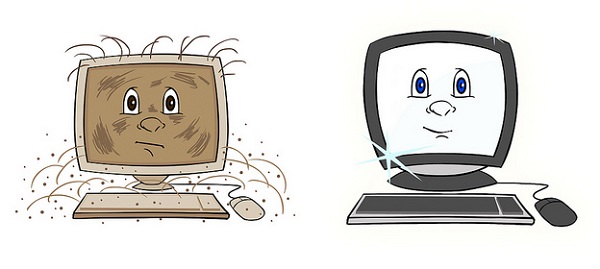
قمت بالفعل بتطبيق هذه الخطوات التي بعضها يتم لمرة واحدة والبعض الاخر يجب عليك القيام به بشكل دوري. لذلك فالجميع ربما يعلم باننا لا نقوم بعرض مواضيع الا بعد تطبيقات. فكما يعلم الجميع دائما جهاز الكمبيوتر القديم او بمعني اخر جهاز الكمبيوتر الذي لديك معه ذكريات البداية يكون له قيمة خاصة بالنسبة لك. وانا الان اقوم بكتابة هذا الموضوع من جهاز كمبيوتر يعمل علي مدار سنوات بشكل متواصل وهنا سنوات تعني 5 سنوات او اكثر بدون بطئ اعتقد انه ربما يكون اسرع من جهاز الجديد ايضاً. ولاحظ اننا قمنا بعرض موضوع يضم مجموعة من الخطوات لتسريع جهاز الكمبيوتر وهذه الخطوات لاجهزة الكمبيوتر الجديدة والقديمة وستلاحظ ايضاً بعضها يتكرر في هذا الموضوع. والان دعونا نبدأ في استعراض ما يجب عليك القيام به.

من افضل ما يمكنك القيام به بالنسبة لجهاز كمبيوتر قديم أن تقوم بترقية الرامات الخاصة به. ربما يكون جهازك برامات 512 او 1 جيجا او في بعض الاحيان 2 جيجا. واذا ما كنت قد قرأت موضوع حول مشاكل الرامات في جهازك وحلولها. فلعلك الان تدرك اهمية الرام في جهازك حيث أنها الذاكرة المؤقتة في جهازك واذا قمت بفحص استهلاك البرامج وعمليات الويندوز في الجهاز فربما انت الان تعلم بأن الجهاز يبدأ في البطئ بمجرد أن يصل معدل استهلاك الرام الي نسبة 90% ، لذلك فكرة الحصول علي رام اضافي لجهازك هي فكرة رائعة خاصاً وأن سعرها قليل للغاية وفي متناول الجميع.
بالنسبة لجهاز كمبيوتر قديم فيجب عليك الحد من استخدام البرامج الي الحد الادني. فحاول دائما أن تجعل البرامج التي تعمل علي جهازك في نفس الوقت في الحد الادني. بمعني اذا كنت تتصفح الانترنت فلا تقم بتشغيل برنامج اخر في نفس الوقت. ايضاً لا تقم باستخدام برامج الحماية التي تستهلك الذاكرة ، فحماية جهازك هامة ولكن ايضاً أن يبقي سريع فـ هو الاهم. وبالتأكيد ان كانت لديك برامج لا تقم باستخدام فاذهب الان وقم بازالتها جميعاً ويمكنك الاستعانة ببرامج ازالة البرامج من جهازك واعلم بان كل برنامج تقوم بازالته سيساهم في جعل جهازك اسرع. وايضاً يجب ملاحظة أن البرامج التي تعمل مع بداية التشغيل بالاخص يجب عليك اما أن تقوم بايقافها او تقوم بازالتها فوراً لانها تعمل مع بداية التشغيل وتسبب مشاكل عديدة وبالنسبة لجهاز كمبيوتر قديم هي عنصر اساسي اذا قمت بالاستغناء عنه ستحسن اداء الجهاز.

هذه الجزئية هامة ايضاً ويمكن الاشارة اليها باختصار وبدون تحديد مساحة معينة بأن في انظمة الويندوز 7 و 8 يتحول القرص الي اللون الاحمر في حالة امتلاء المساحة الي الحد الاعلي. فقم بازالة بعض الملفات او نقلها حتي يتحول الي اللون الازرق وبالاخص قرص الويندوز ( غالباً C ). واذا ما اردت أن تعرف لماذا فالامر ببساطة أن هناك عمليات تتم علي جهازك بشكل متواصل ويتم تخزين ملفات مؤقتة علي هذه الاقرص فماذا اذا كانت المساحة الفارغة لا تسمح بذلك؟ بالتأكيد سيبدأ الويندوز في التهنيج لذلك انصحك بالابقاء علي جميع الاقراص باللون الازرق.

لا ، وابدأ لا تعتقد بأن تنظيف جهازك من الاتربة مجرد خطوة بلا قيمة او تقوم بها علي سبيل التسلية لانها الخطوة الاهم والاولي والدورية ولاسباب متعددة وهامة يجب عليك القيام بها بشكل متواصل. الاتربة تساعد مكونات جهازك علي أن تزداد درجة حرارتها وبذلك تبدأ في البطئ. فعلي سبيل المثال البروسيسور اذا ازدادت حرارته يفصل الجهازك بشكل مباشر. ولكن ان تقوم بازالته وتنظيفه ووضع معجون تبريد فسيعمل بشكل مناسب. ايضاً الهارد وكرت الشاشة بالتأكيد. أن تقوم بتوفير وسيلة تهوية خارجية كمروحة خارجية فهام جداً. كل هذا يساعد الجهاز علي العمل بشكل افضل.
خطوة هامة واذا كنت متابع جيد لنا ستلاحظ باننا نكررها دائما في جميع المواضيع الخاصة بجعل الكمبيوتر اسرع والتصفح اسرع. الملفات المؤقتة هي اجراء يجب عليك القيام به بشكل دوري ، فالملفات المؤقتة "Temporary Files" هي ملفات غير ضرورية وتنشئ مع الاستخدام اليومي لتنفيذ اوامر معينة ، ثم بعد ذلك تكون غير هامة وتسبب بطئ الجهاز وشغل مساحات كبيرة ، لذلك فـ عليك حذفها بين الحين والاخر ، ولكن لا تقلق فـ لن تحذفها يدوياً ، فيوجد برامج تقوم بحذفها ولعل افضلها هو برنامج CCleaner. والبعض سيتسائل عن الفترة بين كل ازالة والاخري والاجابة انها غير محددة ويمكنك القيام بها يومياً او اسبوعياً او متي شئت او حتي عند شعورك ببطئ في الجهاز بشكل عام. وازالة هذه الملفات من جهاز كمبيوتر قديم يجعل اداءه افضل كثيراً.
احد اهم الخطوات التي يغفلها العديد من مستخدمي الكمبيوتر. يجب عليك دائما التأكد من أن الهارد يعمل بشكل سليم وساخبرك الان بان مشاكل كثيرة تحدث وبطئ شديد في الكمبيوتر بسبب أن الهارد لا يعمل بشكل صحيح. ربما جهازك جيد ولكن الهارد لم يتم فحصه لذلك تحدث مشاكل من بطئ وغيرها. فعلي سبيل المثال عند دخولك الي قرص تنتظر مدة حتي يتم قراءة الملفات. هذه المشكلة تحدث بالفعل ويجب عليك فحص الهارد بشكل دوري واصلاح الاخطاء ولكن يجب الاشارة أنه في بعض الاحيان تتفاقم المشكلة بسبب الباد سيكتور وبذلك يجب عليك استخدام احد برامج فحص الباد سيكتور وتحديد مكانها علي اي قرص ثم انصحك بالاستغناء عن هذا القرص تماماً حتي لا يسبب لك مشاكل فغالباً كل الملفات التي ستقوم بوضعها عليه سيبدأ جهازك في البطئ بشكل كبير جداً وستحتاج الي اعادة تهيئة هذا القرص كل فترة والملفات لن تعمل لذلك الافضل هو الاستغناء عنه لانقاذ باقي الهارد.
هناك بعض من برامج الحماية تقوم باستهلاك موارد جهازك القديم والذي لا يمتلك الامكانيات لتشغيل هذه البرامج خاصاً وأن برنامج الحماية يعمل بشكل مستمر علي جهازك. لذلك من الافضل أن تقوم باستخدام برنامج كمايكروسوفت بالنسبة لاصحاب نسخ الويندوز الاصلية وبرنامج افاست بالنسبة لاصحاب الويندوز الغير اصلية. والامر هام أن تقوم بمتابعة استهلاك برنامج الحماية لرام الجهاز والبروسيسور ايضاً حتي تحدد اذا ما كان مناسب لك ام لا. وفي حالة اذا كان يستهلك مساحة كبيرة فقم باستخدام برنامج اخر.
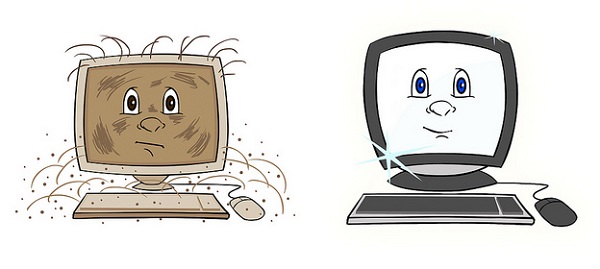
قمت بالفعل بتطبيق هذه الخطوات التي بعضها يتم لمرة واحدة والبعض الاخر يجب عليك القيام به بشكل دوري. لذلك فالجميع ربما يعلم باننا لا نقوم بعرض مواضيع الا بعد تطبيقات. فكما يعلم الجميع دائما جهاز الكمبيوتر القديم او بمعني اخر جهاز الكمبيوتر الذي لديك معه ذكريات البداية يكون له قيمة خاصة بالنسبة لك. وانا الان اقوم بكتابة هذا الموضوع من جهاز كمبيوتر يعمل علي مدار سنوات بشكل متواصل وهنا سنوات تعني 5 سنوات او اكثر بدون بطئ اعتقد انه ربما يكون اسرع من جهاز الجديد ايضاً. ولاحظ اننا قمنا بعرض موضوع يضم مجموعة من الخطوات لتسريع جهاز الكمبيوتر وهذه الخطوات لاجهزة الكمبيوتر الجديدة والقديمة وستلاحظ ايضاً بعضها يتكرر في هذا الموضوع. والان دعونا نبدأ في استعراض ما يجب عليك القيام به.
1. الحصول علي رام اضافي لجهازك

من افضل ما يمكنك القيام به بالنسبة لجهاز كمبيوتر قديم أن تقوم بترقية الرامات الخاصة به. ربما يكون جهازك برامات 512 او 1 جيجا او في بعض الاحيان 2 جيجا. واذا ما كنت قد قرأت موضوع حول مشاكل الرامات في جهازك وحلولها. فلعلك الان تدرك اهمية الرام في جهازك حيث أنها الذاكرة المؤقتة في جهازك واذا قمت بفحص استهلاك البرامج وعمليات الويندوز في الجهاز فربما انت الان تعلم بأن الجهاز يبدأ في البطئ بمجرد أن يصل معدل استهلاك الرام الي نسبة 90% ، لذلك فكرة الحصول علي رام اضافي لجهازك هي فكرة رائعة خاصاً وأن سعرها قليل للغاية وفي متناول الجميع.
2. برامج اقل تعني جهاز اسرع
بالنسبة لجهاز كمبيوتر قديم فيجب عليك الحد من استخدام البرامج الي الحد الادني. فحاول دائما أن تجعل البرامج التي تعمل علي جهازك في نفس الوقت في الحد الادني. بمعني اذا كنت تتصفح الانترنت فلا تقم بتشغيل برنامج اخر في نفس الوقت. ايضاً لا تقم باستخدام برامج الحماية التي تستهلك الذاكرة ، فحماية جهازك هامة ولكن ايضاً أن يبقي سريع فـ هو الاهم. وبالتأكيد ان كانت لديك برامج لا تقم باستخدام فاذهب الان وقم بازالتها جميعاً ويمكنك الاستعانة ببرامج ازالة البرامج من جهازك واعلم بان كل برنامج تقوم بازالته سيساهم في جعل جهازك اسرع. وايضاً يجب ملاحظة أن البرامج التي تعمل مع بداية التشغيل بالاخص يجب عليك اما أن تقوم بايقافها او تقوم بازالتها فوراً لانها تعمل مع بداية التشغيل وتسبب مشاكل عديدة وبالنسبة لجهاز كمبيوتر قديم هي عنصر اساسي اذا قمت بالاستغناء عنه ستحسن اداء الجهاز.
3. تفريغ مساحة من كل قرص في الهارد

هذه الجزئية هامة ايضاً ويمكن الاشارة اليها باختصار وبدون تحديد مساحة معينة بأن في انظمة الويندوز 7 و 8 يتحول القرص الي اللون الاحمر في حالة امتلاء المساحة الي الحد الاعلي. فقم بازالة بعض الملفات او نقلها حتي يتحول الي اللون الازرق وبالاخص قرص الويندوز ( غالباً C ). واذا ما اردت أن تعرف لماذا فالامر ببساطة أن هناك عمليات تتم علي جهازك بشكل متواصل ويتم تخزين ملفات مؤقتة علي هذه الاقرص فماذا اذا كانت المساحة الفارغة لا تسمح بذلك؟ بالتأكيد سيبدأ الويندوز في التهنيج لذلك انصحك بالابقاء علي جميع الاقراص باللون الازرق.
4. تنظيف الجهاز والابقاء عليه في درجة حرارة مناسبة

لا ، وابدأ لا تعتقد بأن تنظيف جهازك من الاتربة مجرد خطوة بلا قيمة او تقوم بها علي سبيل التسلية لانها الخطوة الاهم والاولي والدورية ولاسباب متعددة وهامة يجب عليك القيام بها بشكل متواصل. الاتربة تساعد مكونات جهازك علي أن تزداد درجة حرارتها وبذلك تبدأ في البطئ. فعلي سبيل المثال البروسيسور اذا ازدادت حرارته يفصل الجهازك بشكل مباشر. ولكن ان تقوم بازالته وتنظيفه ووضع معجون تبريد فسيعمل بشكل مناسب. ايضاً الهارد وكرت الشاشة بالتأكيد. أن تقوم بتوفير وسيلة تهوية خارجية كمروحة خارجية فهام جداً. كل هذا يساعد الجهاز علي العمل بشكل افضل.
5. ازالة الملفات المؤقتة
خطوة هامة واذا كنت متابع جيد لنا ستلاحظ باننا نكررها دائما في جميع المواضيع الخاصة بجعل الكمبيوتر اسرع والتصفح اسرع. الملفات المؤقتة هي اجراء يجب عليك القيام به بشكل دوري ، فالملفات المؤقتة "Temporary Files" هي ملفات غير ضرورية وتنشئ مع الاستخدام اليومي لتنفيذ اوامر معينة ، ثم بعد ذلك تكون غير هامة وتسبب بطئ الجهاز وشغل مساحات كبيرة ، لذلك فـ عليك حذفها بين الحين والاخر ، ولكن لا تقلق فـ لن تحذفها يدوياً ، فيوجد برامج تقوم بحذفها ولعل افضلها هو برنامج CCleaner. والبعض سيتسائل عن الفترة بين كل ازالة والاخري والاجابة انها غير محددة ويمكنك القيام بها يومياً او اسبوعياً او متي شئت او حتي عند شعورك ببطئ في الجهاز بشكل عام. وازالة هذه الملفات من جهاز كمبيوتر قديم يجعل اداءه افضل كثيراً.
6. فحص الهارد
احد اهم الخطوات التي يغفلها العديد من مستخدمي الكمبيوتر. يجب عليك دائما التأكد من أن الهارد يعمل بشكل سليم وساخبرك الان بان مشاكل كثيرة تحدث وبطئ شديد في الكمبيوتر بسبب أن الهارد لا يعمل بشكل صحيح. ربما جهازك جيد ولكن الهارد لم يتم فحصه لذلك تحدث مشاكل من بطئ وغيرها. فعلي سبيل المثال عند دخولك الي قرص تنتظر مدة حتي يتم قراءة الملفات. هذه المشكلة تحدث بالفعل ويجب عليك فحص الهارد بشكل دوري واصلاح الاخطاء ولكن يجب الاشارة أنه في بعض الاحيان تتفاقم المشكلة بسبب الباد سيكتور وبذلك يجب عليك استخدام احد برامج فحص الباد سيكتور وتحديد مكانها علي اي قرص ثم انصحك بالاستغناء عن هذا القرص تماماً حتي لا يسبب لك مشاكل فغالباً كل الملفات التي ستقوم بوضعها عليه سيبدأ جهازك في البطئ بشكل كبير جداً وستحتاج الي اعادة تهيئة هذا القرص كل فترة والملفات لن تعمل لذلك الافضل هو الاستغناء عنه لانقاذ باقي الهارد.
7. برنامج الحماية يستهلك موارد جهازك
هناك بعض من برامج الحماية تقوم باستهلاك موارد جهازك القديم والذي لا يمتلك الامكانيات لتشغيل هذه البرامج خاصاً وأن برنامج الحماية يعمل بشكل مستمر علي جهازك. لذلك من الافضل أن تقوم باستخدام برنامج كمايكروسوفت بالنسبة لاصحاب نسخ الويندوز الاصلية وبرنامج افاست بالنسبة لاصحاب الويندوز الغير اصلية. والامر هام أن تقوم بمتابعة استهلاك برنامج الحماية لرام الجهاز والبروسيسور ايضاً حتي تحدد اذا ما كان مناسب لك ام لا. وفي حالة اذا كان يستهلك مساحة كبيرة فقم باستخدام برنامج اخر.
الاشتراك في:
الرسائل (Atom)
















